linux 网络虚拟化: macvlan
macvlan 简介
macvlan 是 linux kernel 比较新的特性,可以通过以下方法判断当前系统是否支持:
$ modprobe macvlan $ lsmod | grep macvlan macvlan 19046 0
如果第一个命令报错,或者第二个命令没有返回,则说明当前系统不支持 macvlan,需要升级系统或者升级内核。
macvlan 允许你在主机的一个网络接口上配置多个虚拟的网络接口,这些网络 interface 有自己独立的 mac 地址,也可以配置上 ip 地址进行通信。macvlan 下的虚拟机或者容器网络和主机在同一个网段中,共享同一个广播域。macvlan 和 bridge 比较相似,但因为它省去了 bridge 的存在,所以配置和调试起来比较简单,而且效率也相对高。除此之外,macvlan 自身也完美支持 VLAN。
如果希望容器或者虚拟机放在主机相同的网络中,享受已经存在网络栈的各种优势,可以考虑 macvlan。
各个 linux 发行版对 macvlan 的支持
macvlan 对kernel 版本依赖:Linux kernel v3.9–3.19 and 4.0+。几个重要发行版支持情况:
- ubuntu:>= saucy(13.10)
- RHEL(Red Hat Enterprise Linux): >= 7.0(3.10.0)
- Fedora: >=19(3.9)
- Debian: >=8(3.16)
各个发行版的 kernel 都可以自行手动升级,具体操作可以参考官方提供的文档。
以上版本信息参考了这些资料:
- List of ubuntu versions with corresponding linux kernel version
- Red Hat Enterprise Linux Release Dates
四种模式
- private mode:过滤掉所有来自其他 macvlan 接口的报文,因此不同 macvlan 接口之间无法互相通信
- vepa(Virtual Ethernet Port Aggregator) mode: 需要主接口连接的交换机支持 VEPA/802.1Qbg 特性。所有发送出去的报文都会经过交换机,交换机作为再发送到对应的目标地址(即使目标地址就是主机上的其他 macvlan 接口),也就是 hairpin mode 模式,这个模式用在交互机上需要做过滤、统计等功能的场景。
- bridge mode:通过虚拟的交换机讲主接口的所有 macvlan 接口连接在一起,这样的话,不同 macvlan 接口之间能够直接通信,不需要将报文发送到主机之外。这个模式下,主机外是看不到主机上 macvlan interface 之间通信的报文的。
- passthru mode:暂时没有搞清楚这个模式要解决的问题
VEPA 和 passthru 模式下,两个 macvlan 接口之间的通信会经过主接口两次:第一次是发出的时候,第二次是返回的时候。这样会影响物理接口的宽带,也限制了不同 macvlan 接口之间通信的速度。如果多个 macvlan 接口之间通信比较频繁,对于性能的影响会比较明显。
private 模式下,所有的 macvlan 接口都不能互相通信,对性能影响最小。
bridge 模式下,数据报文是通过内存直接转发的,因此效率会高一些,但是会造成 CPU 额外的计算量。
NOTE:如果要手动分配 mac 地址,请注意本地的 mac 地址最高位字节的低位第二个 bit 必须是 1。比如 02:xx:xx:xx:xx:xx 。
实验
为了方便演示,我们会创建出来两个 macvlan 接口,分别放到不同的network namespace 里。整个实验的网络拓扑结构如下:
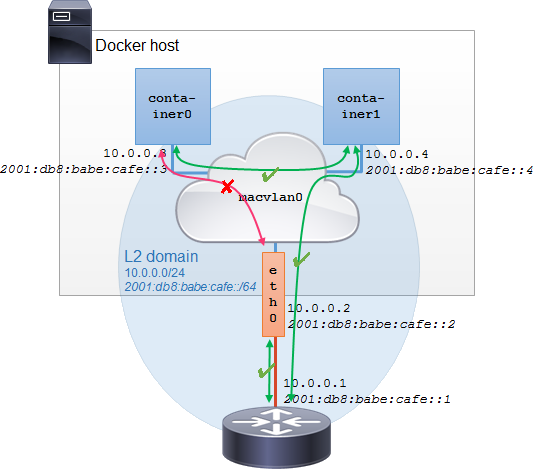
图片来源
首先还是创建两个 network namespace:
[root@localhost ~]# ip netns add net1 [root@localhost ~]# ip netns add net2
然后创建 macvlan 接口:
[root@localhost ~]# ip link add link enp0s8 mac1 type macvlan
[root@localhost ~]# ip link
23: mac1@enp0s8: <BROADCAST,MULTICAST> mtu 1500 qdisc noop state DOWN mode DEFAULT
link/ether e2:80:1c:ba:59:9c brd ff:ff:ff:ff:ff:ff
创建的格式为 ip link add link <PARENT> <NAME> type macvlan ,其中 <PARENT> 是 macvlan 接口的父 interface 名称, <NAME> 是新建的 macvlan 接口的名称,这个名字可以任意取。使用 ip link 可以看到我们刚创建的 macvlan 接口,除了它自己的名字之外,后面还跟着父接口的名字。
下面就是把创建的 macvlan 放到 network namespace 中,配置好 ip 地址,然后启用它:
[root@localhost ~]# ip link set mac1@enp0s8 netns net1
Cannot find device "mac1@enp0s8"
[root@localhost ~]# ip link set mac1 netns net1
[root@localhost ~]# ip netns exec net1 ip link
23: mac1@if3: <BROADCAST,MULTICAST> mtu 1500 qdisc noop state DOWN mode DEFAULT
link/ether e2:80:1c:ba:59:9c brd ff:ff:ff:ff:ff:ff
[root@localhost ~]# ip netns exec net1 ip link set mac1 name eth0
[root@localhost ~]# ip netns exec net1 ip link
23: eth0@if3: <BROADCAST,MULTICAST> mtu 1500 qdisc noop state DOWN mode DEFAULT
link/ether e2:80:1c:ba:59:9c brd ff:ff:ff:ff:ff:ff
[root@localhost ~]# ip netns exec net1 ip addr add 192.168.8.120/24 dev eth0
[root@localhost ~]# ip netns exec net1 ip link set eth0 up
同理可以配置另外一个 macvlan 接口,可以测试两个 ip 的连通性:
[root@localhost ~]# docker exec 1444 ping -c 3 192.168.8.120 PING 192.168.8.120 (192.168.8.120): 56 data bytes 64 bytes from 192.168.8.120: seq=0 ttl=64 time=0.130 ms 64 bytes from 192.168.8.120: seq=1 ttl=64 time=0.099 ms 64 bytes from 192.168.8.120: seq=2 ttl=64 time=0.083 ms --- 192.168.8.120 ping statistics --- 3 packets transmitted, 3 packets received, 0% packet loss round-trip min/avg/max = 0.083/0.104/0.130 ms
在 docker 中的使用
docker1.12 版本也正式支持了 macvlan 和 ipvlan 网络模式。
创建 macvlan 网络
管理 macvlan 和其他类型的网络类似,通过 docker network 子命令就能实现。创建 macvlan 网络的时候,需要知道主机的网段和网关地址,虚拟网络要依附的物理网卡。
[root@localhost ~]# docker network create -d macvlan --subnet=192.168.8.0/24 --gateway=192.168.8.1 -o parent=enp0s8 mcv 9fad35e54a2f53c9314626f89cf8a705799ed382ddac01c865be1f4d04fdcb8f [root@localhost ~]# docker network ls NETWORK ID NAME DRIVER SCOPE e06b6e00dd3b bridge bridge local 823b7bb07c41 host host local 9fad35e54a2f mcv macvlan local dc7c667aca19 none null local
选项说明:
- subnet:网络 CIDR 地址
- gateway:网关地址
- aux-address:不要分配给容器的 ip 地址。字典,以 key=value 对出现
- ip-range:指定具体的 ip 分配区间,也是 CIDR 格式,必须是 subnet 指定范围的子集
- opt(o):和 macvlan driver 相关的选项,以 key=value 的格式出现
- parent=eth0: 指定 parent interface
- macvlan_mode:macvlan 模式,默认是 bridge
运行容器
创建好网络之后,我们就可以使用刚创建的网络运行两个容器,测试网络的连通性。
[root@localhost ~]# docker run --net=mac192 -d --rm alpine top
5e950cf86cda7b4e6fc4bd869834943edacaaf969051293021c75330bbc18b53
[root@localhost ~]# docker run --net=mac192 -d --rm alpine top
9067c54aac79e65b3193a137e95a180a7e5cc4a2845cc664f53c17a244be3853
[root@localhost ~]# docker ps
CONTAINER ID IMAGE COMMAND CREATED STATUS PORTS NAMES
9067c54aac79 alpine "top" 7 seconds ago Up 6 seconds sharp_hodgkin
5e950cf86cda alpine "top" 8 seconds ago Up 7 seconds peaceful_chandrasekhar
[root@localhost ~]# docker exec 906 ip addr
1: lo: <LOOPBACK,UP,LOWER_UP> mtu 65536 qdisc noqueue state UNKNOWN
link/loopback 00:00:00:00:00:00 brd 00:00:00:00:00:00
inet 127.0.0.1/8 scope host lo
valid_lft forever preferred_lft forever
inet6 ::1/128 scope host
valid_lft forever preferred_lft forever
16: eth0@if3: <BROADCAST,MULTICAST,UP,LOWER_UP,M-DOWN> mtu 1500 qdisc noqueue state UNKNOWN
link/ether 02:42:c0:a8:08:03 brd ff:ff:ff:ff:ff:ff
inet 192.168.8.3/24 scope global eth0
valid_lft forever preferred_lft forever
inet6 fe80::42:c0ff:fea8:803/64 scope link
valid_lft forever preferred_lft forever
[root@localhost ~]# docker exec 5e9 ping -c 3 192.168.8.3
PING 192.168.8.3 (192.168.8.3): 56 data bytes
64 bytes from 192.168.8.3: seq=0 ttl=64 time=0.226 ms
64 bytes from 192.168.8.3: seq=1 ttl=64 time=0.076 ms
64 bytes from 192.168.8.3: seq=2 ttl=64 time=0.095 ms
--- 192.168.8.3 ping statistics ---
3 packets transmitted, 3 packets received, 0% packet loss
round-trip min/avg/max = 0.076/0.132/0.226 ms
需要注意的是,从容器中是无法访问所在主机地址的:
[root@localhost ~]# docker exec 5e9 ping -c 3 192.168.8.110 PING 192.168.8.110 (192.168.8.110): 56 data bytes --- 192.168.8.110 ping statistics --- 3 packets transmitted, 0 packets received, 100% packet loss
这是 macvlan 的特性,目的是为了更好地实现网络的隔离,和 docker 无关。
参考资料
- Macvlan and IPvlan basics
- docker docs: Getting started with macvlan network driver
- bridge vs macvlan











![[HBLOG]公众号](https://www.liuhaihua.cn/img/qrcode_gzh.jpg)

